windows10投屏到电视机方式介绍
来源:Win7之家
时间:2023-07-29 15:05:19 487浏览 收藏
你在学习文章相关的知识吗?本文《windows10投屏到电视机方式介绍》,主要介绍的内容就涉及到,如果你想提升自己的开发能力,就不要错过这篇文章,大家要知道编程理论基础和实战操作都是不可或缺的哦!
有客户想要把windows10电脑的内容投屏到电视机里,但是不清楚实际要怎么操作,最先大家要让电脑和电视连接同一网络,随后打开电视的无尽表明作用,接着打开电脑的表明选项,点击连接电视,连接成功后就可开始投屏啦,能够依据要求调整投屏的方式与声音大小哦。
windows10投屏到电视机方式介绍
1、将电脑连接无线WIFI。电视也连接在同一个无线WIFI网络下
2、进到电视应用中,挑选无线显示作用,点击无线显示以后会有无线显示,客厅的等候连接
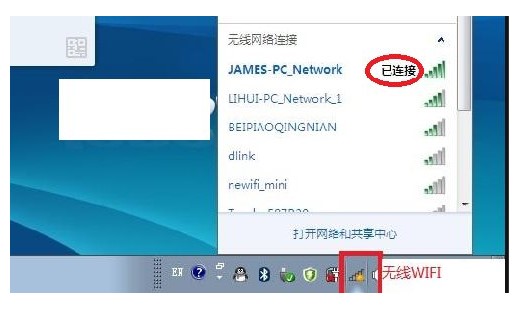
3、在windows10系统下操作,开启Windows设置点击系统,点击表明
4、在表明中,在多显示器设置下,点击连接到无线显示器
5、右边跳出半透明的灰黑色选项,在同一个网络下即可搜索到电视(型号),点击连接即可开展连接
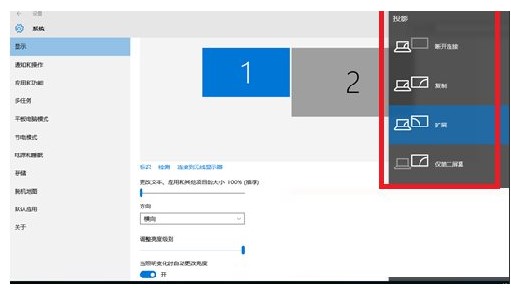
6、默认是镜像投屏,能选变更投屏方式
7、从上至下为:断开连接;拷贝;拓展,被投射的电视端能够做为扩展屏幕应用,您可以挪动媒体文件,默认右挪动至拓展桌面;仅第二屏,笔记本或是WIN平板便会黑屏或是不显示,所有内容由电视端(被投屏端)表明
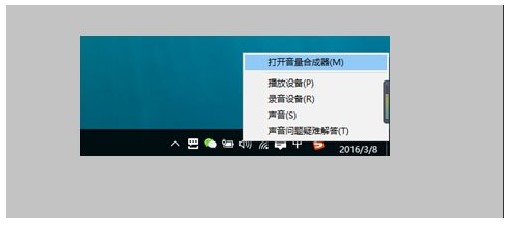
8、在电脑的右下方喇叭图标上右键,挑选打开音量合成器
9、挑选电视端声卡做为默认声卡,PC声频就转化成电视声频了
今天关于《windows10投屏到电视机方式介绍》的内容介绍就到此结束,如果有什么疑问或者建议,可以在golang学习网公众号下多多回复交流;文中若有不正之处,也希望回复留言以告知!
-
501 收藏
-
501 收藏
-
501 收藏
-
501 收藏
-
501 收藏
-
475 收藏
-
154 收藏
-
377 收藏
-
461 收藏
-
425 收藏
-
431 收藏
-
126 收藏
-
417 收藏
-
255 收藏
-
405 收藏
-
292 收藏
-
173 收藏
-

- 前端进阶之JavaScript设计模式
- 设计模式是开发人员在软件开发过程中面临一般问题时的解决方案,代表了最佳的实践。本课程的主打内容包括JS常见设计模式以及具体应用场景,打造一站式知识长龙服务,适合有JS基础的同学学习。
- 立即学习 543次学习
-

- GO语言核心编程课程
- 本课程采用真实案例,全面具体可落地,从理论到实践,一步一步将GO核心编程技术、编程思想、底层实现融会贯通,使学习者贴近时代脉搏,做IT互联网时代的弄潮儿。
- 立即学习 516次学习
-

- 简单聊聊mysql8与网络通信
- 如有问题加微信:Le-studyg;在课程中,我们将首先介绍MySQL8的新特性,包括性能优化、安全增强、新数据类型等,帮助学生快速熟悉MySQL8的最新功能。接着,我们将深入解析MySQL的网络通信机制,包括协议、连接管理、数据传输等,让
- 立即学习 500次学习
-

- JavaScript正则表达式基础与实战
- 在任何一门编程语言中,正则表达式,都是一项重要的知识,它提供了高效的字符串匹配与捕获机制,可以极大的简化程序设计。
- 立即学习 487次学习
-

- 从零制作响应式网站—Grid布局
- 本系列教程将展示从零制作一个假想的网络科技公司官网,分为导航,轮播,关于我们,成功案例,服务流程,团队介绍,数据部分,公司动态,底部信息等内容区块。网站整体采用CSSGrid布局,支持响应式,有流畅过渡和展现动画。
- 立即学习 485次学习
